設定メニュー |
スマートユーザーガイド |
スマートユーザーガイドにアクセスするためのQRコードを表示します。
項目を表示するには
メモ
カーソルを選択・移動するには、UP/<ボタンまたはDOWN/>ボタンを使用してください。


MENUを押す


"スマートユーザーガイド"を選んで、OKを押す
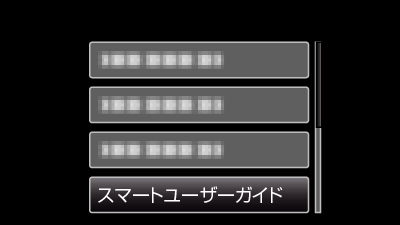

"QRコード" を読み取る
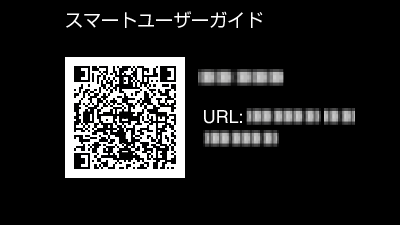
正しくQRコードを読み込むと、ポータルサイトが表示されます。
お使いのビデオカメラの型名を選択すると、スマートユーザーガイドが表示されます。
メモ
- QRコードを読み込むには、読み取り用のアプリケーションが必要です。QRコードを読み取れないときは、インターネットブラウザでURLを入力してください。
- スマートユーザーガイドは、Android端末およびiPhoneに対応しています。また、標準ブラウザのGoogle Chrome (Android)とMobile Safari (iPhone)で閲覧することができます。
- QRコードは(株)デンソーウェーブの登録商標です。
